جدول محتوایی
Adminer
Adminer که به زبان PHP نوشته شده است، یک ابزار مبتنی بر وب منبع باز است. که برای مدیریت دیتابیس ها استفاده می شود. اگر Adminer را با phpMyAdmin مقایسه کنیم، میبینیم که Adminer دارای رابط کاربری، عملکرد و امنیت بهتری است. همچنین از ویژگی های MySQL پشتیبانی بهتری دارد. چندین دیتابیس از جمله MySQL، MariaDB، PostgreSQL، Elasticsearch، MongoDB، SQLite، MS SQL، Oracle و SimpleDB و غیره را پشتیبانی می کند و به چندین زبان از جمله فارسی، انگلیسی، هلندی، پرتغالی، عربی و غیره موجود است.
در این مقاله نحوه نصب Adminer را در سیستم عامل اوبونتو به شما توضیح می دهیم. ما روند نصب را در Ubuntu 20.04 Focal Fossa توضیح خواهیم داد.
اگر سرور مجازی ندارید یا از سرور مجازی خود راضی نیستید، همین حالا میتوانید با ورود به لینک زیر، پلن های سرور مجازی ما را مشاهده و به مقرون به صرفه ترین قیمت، خریداری نمایید.
[button color=”green” size=”medium” link=”https://iranicaserver.com/vps/” icon=”” target=”false” nofollow=”false”]خرید VPS[/button]
مرحله 1: نصب سرور LAMP
ابتدا باید وب سرور آپاچی، سرور پایگاه داده MariaDB یا MySQL و بسته های PHP را روی سیستم خود نصب کنید. در اینجا دستور نصب این پکیج ها وجود دارد:
$ sudo apt-get install apache2 php php-curl libapache2-mod-php php-cli php-mysql php-gd mariadb-server -y
دستور بالا پشته LAMP را روی سیستم شما نصب می کند.
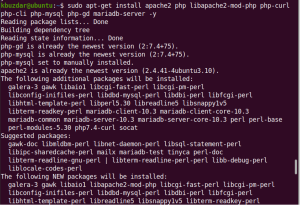
سرویس آپاچی را از طریق دستورات زیر فعال و راه اندازی کنید:
$ sudo systemctl enable apache2 $ sudo systemctl start apache2
اکنون سرویس MariaDB را از طریق دستورات زیر فعال و راه اندازی کنید:
$ sudo systemctl enable mariadb $ sudo systemctl start mariadb
برای ایمن سازی نصب MariaDB دستور زیر را اجرا کنید.
$ sudo mysql_secure_installation
رمز عبور فعلی روت را از شما می خواهد. کلید Enter را بزنید. سپس برای تمام سوالات بعدی با زدن کلید y پاسخ مثبت دهید. رمز عبور root را برای MariaDB تنظیم کنید. برای انجام این کار، از طریق دستور زیر به پوسته MariaDB متصل شوید:
$ sudo MySQL
سپس دستور زیر را برای تنظیم رمز عبور اجرا کنید. شما می توانید هر رمز عبور دلخواه خود را تعیین کنید.
$ SET PASSWORD FOR 'root'@'localhost' = PASSWORD("123@gitk");
برای اعمال تغییرات و خروج از پوسته دستورات زیر را اجرا کنید.
$ flush privileges; $ exit;
مرحله 2: نصب Adminer
برای نصب ابزار مدیریت دیتابیس Adminer دستور را اجرا کنید:
$ sudo apt install adminer
این دستور Adminer را روی سیستم شما نصب می کند. اکنون پیکربندی را از طریق دستور زیر فعال کنید:
$ sudo a2enconf adminer
پس از آن، آپاچی را از طریق دستور زیر بارگیری مجدد کنید:
$ sudo systemctl reload apache2
مرحله 3: دسترسی به Adminer
برای دسترسی به برنامه Adminer، آدرس http://ip-address را در مرورگر وب خود باز کنید. ip-address آدرس IP سیستمی است که Adminer در آن نصب شده است.
صفحه ورود Adminer باز میشود. اعتبار ورود را وارد کنید و روی Login کلیک کنید.
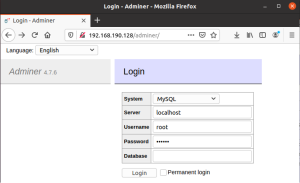
پس از ورود موفق، با داشبورد مدیریت Adminner روبرو میشوید.
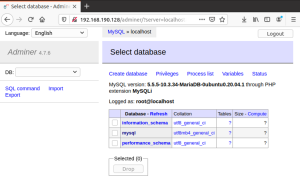
اکنون می توانید کار با ابزار مدیریت پایگاه داده Adminerرا شروع کنید.
برای حذف این ابزار میتوانید از دستور زیر در سیستم اوبونتو خود استفاده کنید:
$ sudo apt remove adminer
در این مقاله نحوه نصب Adminer در سیستم عامل اوبونتو را به شما آموزش دادیم. ما همچنین نحوه حذفAdminer را توضیح دادیم اگر به هر دلیلی می خواهید آن را از سیستم خود حذف کنید.


جالب بود
ممنون هرچی در مورد این موضوع میخواستم به راحتی عنوان کرده بودید
سلام به تیم ایرانکاسرور ممنون از پست خوبتون
ببخشید میشه یکم بیشتر توضیحات بدید در مورد بخش دوم
با سلام خیلی عالی بود از مطلبی که گذاشتید متشکرم
جالب بود
عالی عالی ممنون
سرور خصوصی بازی رو با دوستام راهاندازی کردیم اما گیمپلی کمی lag داره. specifications سرورمون: ۸GB RAM, ۴ cores. به نظر کافی نیست؟
این بازی رو دیروز نصب کردم و باید بگم گرافیک واقعاً فوقالعادهای داره! optimization هم عالیه، روی کارت گرافیک mid-range هم روان اجرا میشه.
این پلاگین رو روی سایت وردپرسی نصب کردم اما متأسفانه با قالب conflict داره. developer پلاگین میگه مشکل از قالب هست.
هاستینگ ابری رو چند ماهه استفاده میکنم و واقعاً راضی هستم. scalability عالی داره و موقع ترافیک بالا به مشکل نمیخوریم.
من توی تنظیمات فایروال سرور مشکل دارم. بعضی از IPها بلاک میشن درحالی که باید اجازه دسترسی داشته باشن. کسی تجربه مشابه داره؟